Jak łatwo usunąć wszystkie wiadomości z iPhone'a
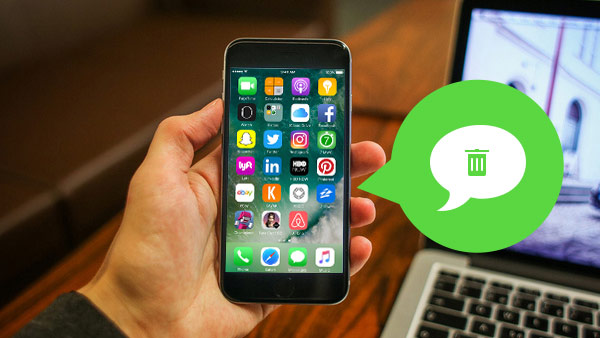
Gdy pojawi się komunikat ostrzegawczy o przechowywaniu Twojego iPhone'a, możesz znaleźć ogromne dane z pamięci podręcznej, w tym wiadomości i inne pliki. W jaki sposób możesz z łatwością usunąć wszystkie wiadomości na iPhonie? Tipard iPhone Eraser powinien być początkowym programem do czyszczenia wiadomości iPhone wraz z danymi z pamięci podręcznej.
Usuń wszystkie wiadomości z iPhone'a
Możesz iść do Ustawienia> Ogólne> Użycie znaleźć miejsce przechowywania wiadomości, gdzie przechowywane są wszystkie wiadomości iPhone i jak usunąć wszystkie wiadomości z iPhone'a? Możesz przyjąć za pewnik, że wszystkie wiadomości są zapisane w aplikacji Wiadomości i Usuń wiadomości z aplikacji Wiadomości jak poniżej.
- 1. Przejdź do zakładki "Wiadomości"
- 2. Zlokalizuj numer lub osobę
- 3. Wybierz wątki wiadomości, które chcesz usunąć
- 4. Stuknij przycisk Usuń, aby usunąć wiadomości iPhone'a
Po usunięciu wiadomości iPhone'a z aplikacji Wiadomości, masowe usuwanie wiadomości iPhone'a zajmuje dużo czasu. Zaleca się, abyś mógł oczyść wszystkie stare wiadomości tekstowe z Ustawień, aby odzyskać wolne miejsce.
Ustawienia> Ogólne> Resetuj> Wymaż całą zawartość i ustawienia
Erase wszystkie wiadomości na iPhone całkowicie z łatwością
Puste wiadomości z iPhone'a nadal potrzebujesz usuń kopię zapasową iCloud i usuwaj wiadomości iPhone zapisane w iTunes, a ponadto nadal musisz usunąć dane z pamięci podręcznej wiadomości.
Aby zapewnić wystarczająco dużo miejsca na iOS 9 na iPhone'a i iPada, Tipard iPhone Eraser powinien być odpowiednim programem do masowego usuwania wszystkich wiadomości i plików z pamięci podręcznej, aby łatwo odzyskać dostępną przestrzeń.
Jak całkowicie usunąć wszystkie wiadomości z iPhone'a
Zanim całkowicie usuniesz wszystkie wiadomości z iPhone'a, możesz najpierw się tego nauczyć jak tworzyć kopie zapasowe wiadomości tekstowych z iPhone'a pierwszy. Możesz zapisać wiadomości iPhone'a usunięte z komputera jako kopię zapasową.
Podłącz iPhone'a do programu
Po pobraniu i zainstalowaniu programu iPhone Eraser można połączyć program z uruchomionym programem. IPhone zostanie automatycznie rozpoznany jako zrzut ekranu.

Wybierz poziom wymazywania
Po podłączeniu iDevice do programu można wybrać poziom kasowania, aby upewnić się, że wszystkie pliki komunikatów mogą zostać całkowicie usunięte.

Wymaż urządzenie za pomocą programu
Możesz kliknąć ikonę "Start", aby usunąć urządzenie z programem i całkowicie usunąć wszystkie wiadomości z urządzenia.
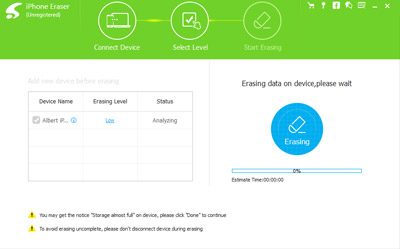

- Usuń wszystkie wiadomości iPhone wraz z niepotrzebnymi plikami
- Umożliwienie usuwania wszystkich zdjęć, muzyki, filmów, kontaktów itp
- Trwale usuń wszystkie dane z dowolnego urządzenia z systemem iOS, w tym iPhone SE, iPhone 6s / 6s Plus, iPad Pro, iPod touch itd.
- Wysoce kompatybilny z systemami iOS 9.3 i Windows 10







